Passepartout
Der Passepartout-Effekt ermöglicht es Ihnen, eine Papier- oder Kartonumrahmung zur Gestaltung Ihrer digitalen Bilder anzuwenden. Ein solcher Bilderrahmen versieht das Bild mit Rändern, die seinen visuellen Eindruck verstärken.
Die Verwendung des Passepartouts in Verbindung mit dem klassischen Rahmen kann eine noch größere Wirkung auf den Betrachter ausüben. Die Rahmenoptionen werden auf einer separaten Registerkarte angezeigt.

Passen Sie die Parameter an:
Größe (1-100). Der Parameter ändert die Breite des Passepartout-Rahmens.

Breite des Rahmens = 20

Breite des Rahmens = 60
Tiefe des Schrägschnitts (0-100). Der Parameter legt die Breite des Schrägschnitts fest. Der Parameter wird im Prozent von der Breite des Passepartouts gerechnet.

Tiefe des Schrägschnitts = 10

Tiefe des Schrägschnitts = 45
Farbe. Wählen Sie eine Farbe für das Papier und den Schrägschnitt in der Farbpalette aus.

Blaues Papier

Weißer Rahmenfalz

Beiger Rahmenfalz
Außenrahmen (nur im Standalone-Programm). Aktivieren Sie das Kontrollkästchen, um einem Bild den Rahmen hinzuzufügen, ohne das Foto abzudecken und seine Ränder zu verbergen. Deaktivieren Sie das Kontrollkästchen, um den Rahmen über dem Bild zu platzieren.

Originalbild

Außenrahmen-Kontrollkästchen ist aktiviert
Bild auf Rahmen skalieren. Wenn das Kästchen aktiviert ist, wird das Bild so skaliert, um in den Bilderrahmen zu passen. Wenn das Kästchen deaktiviert ist, wird der Rahmen oberhalb des Bildes angewendet.
Achtung! Das Bild kann abgeschnitten werden, um das Seitenverhältnis zu bewahren.

Kästchen 'Bild auf Rahmen skalieren'
ist deaktiviert

Kästchen 'Bild auf Rahmen skalieren'
ist aktiviert
Schräge. Sie können das Aussehen der Schnittkante anpassen und den Schattenfugen-Effekt imitieren, indem Sie eine der Optionen auswählen: Außen oder Innen.
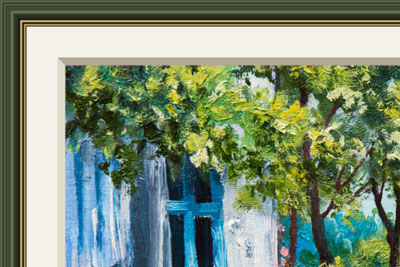
Außenkante
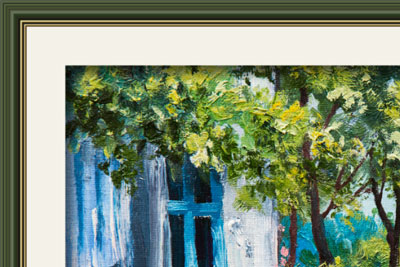
Innenkante
Schatten (1-100). Der Parameter passt die Intensität des Schattens an der inneren Kante des Passepartouts an.

Schatten = 40

Schatten = 100
Lichtquelle. Bewegen Sie das Kreuz auf der Kugel, um die Position der Lichtquelle zu setzen, was sich auf das Aussehen des Schattens auswirkt.

Abkanten (0-100). Der Parameter ändert die Größe der abfallenden Kanten in den Ecken.

Abkanten = 10

Abkanten = 50
Sie können die Form des Ausschnitts festlegen:
Rund. Der Ausschnitt nimmt eine abgerundete Form an.
Vorsprung. Innere Ecken nehmen eine quadratische Form an.

Gerade

Rund

Vorsprung

Rund + Vorsprung
